このSharePoint、ビジネス目標に合わせてさまざまな種類のサイトを作成できます。 基本的に、SharePointには、コミュニケーション サイトとチーム サイトという 2 種類のサイトがあります。 各種類のサイトには、事前に設定されたコンテンツ、ページ、Web パーツを含む独自のテンプレート セットが用意されています。このテンプレートは、組織のニーズに合わせてカスタマイズできます。
サイト テンプレートのエクスペリエンスと可用性は、使用しているSharePointによって異なる場合があります。 既定で使用できるサイト テンプレートの選択は、管理者が設定した機能によって異なります。
注: 以前のバージョンのSharePointサイト テンプレートは、サブサイト テンプレートとページ レイアウトと呼ばば緒でした。 サード パーティ製テンプレートは、テンプレートをサイト デザインと呼ばれます。 サイト テンプレートのエクスペリエンスが時間の流れと変化する方法の詳細については、サイト テンプレートに関する FAQ を参照してください。
SharePoint、事前に設定されたページ、ページ テンプレート、ニュース投稿テンプレート、および組織のニーズに合わせてカスタマイズできる Web パーツを含む複数のサイト テンプレートが提供されます。
Microsoft 365 の SharePoint および SharePoint Server 2019 のトップレベル サイト
Microsoft 365 の SharePoint および SharePoint Server 2019 は、チーム メンバーと共同作業をするために、またニュース、レポート、状態などを他のユーザーと共有するためにプロジェクトやコミュニケーション サイトで共同作業を行うユーザー向けに、チーム サイトが既定で用意されています。 SharePoint を起動して [+ サイトの作成] をクリックすると、次の 2 つのテンプレートのいずれかが選択肢として表示されます。
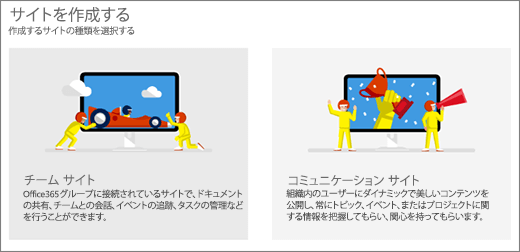
注: 管理者は、サイトの作成を有効または無効にしたり、代わりにカスタムまたはクラシック チーム サイトを作成したりすることができます。
Microsoft 365 の SharePoint および SharePoint Server 2019 のチーム サイトの詳細については、「SharePoint でチーム サイトを作成する」または「SharePoint チーム サイトとは?」を参照してください。コミュニケーション サイトについては、「SharePoint でコミュニケーション サイトを作成する」または「SharePoint Online コミュニケーション サイトとは?」を参照してください。
Microsoft 365 の SharePoint および SharePoint Server 2019 のサブサイト
トップレベルの チーム サイト またはコミュニケーション サイトを作成したら、サブサイトを作成することができます。 サブサイトには、クラシック チーム、発行、ブログ、またはドキュメント センター サイトなどのさまざまなテンプレートを使用できます。 使用するテンプレートの選択には、以下の説明を参照してください。
注: チームまたはコミュニケーション サイトなどの Microsoft 365 の SharePoint のトップレベルのサイトは、サブサイトのテンプレートとしては使用できず、トップレベルのサイトとしてのみ使用できます。 SharePoint Server 2019 は、新しい Teams サイトをサブサイトとして提供します。
Microsoft 365 の SharePoint では、クラシック テンプレートでのみサブサイトを作成できます。 [発行] タブは、SharePoint 発行インフラストラクチャを有効にしたとき、トップレベルのグループ接続のチーム サイトからサブサイトとしてのみ使用できます。 発行インフラストラクチャと発行サブサイトは、トップレベルのコミュニケーション サイトでは使用できません。
グループ接続のチーム サイトからサブサイトを作成する場合は、サブサイトは親サイトから権限を継承することができます。それにはチーム メンバーがアクセスできます。 クラシックのサブサイトでは、[移動先] や [コピー先] など、Microsoft 365 の SharePoint のいくつかのトップレベル サイト用の機能を使用できません。
SharePoint Server サイトとサブサイト
SharePoint Server 2013 と 2016 では、次のクラシック テンプレートを使用して、トップレベル サイトやサブサイトを作成することができます。 使用している SharePoint Server のバージョンおよびプランで利用可能なテンプレートについては、次の説明を参照してください。
SharePoint Server 2013 Foundation では、コラボレーション チーム サイトとブログのみをサポートしています。 その他のテンプレートはサポートしていません。
注: サイトまたはサブサイトが不要になった場合は、「SharePoint のサイトまたはサブサイトを削除する」を参照してください。
Microsoft 365 の SharePoint (サブサイトのみ) および SharePoint Server 用コラボレーション サイト テンプレート
コラボレーション サイト テンプレートでは、チームやプロジェクトに関する情報を伝えたり、ブログまたはコミュニティ サイトを作成するサイトを作成できます。 SharePoint 2013 と 2016、および Microsoft 365 の SharePoint のサブサイトではすべてがサポートされています。 SharePoint 2013 Foundation では、チーム サイトとブログのみがサポートされています。
SharePoint Server 2019 は、最新のチーム サイトをサブサイトとして提供しますが、グループへの Microsoft 365 はありません。 詳細については、「SharePoint チーム サイトとは?」を参照してください。
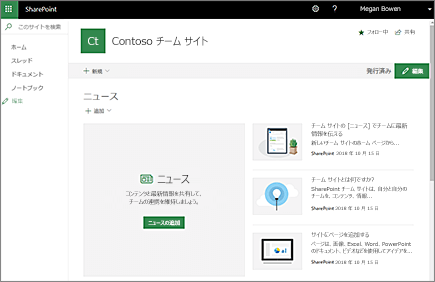
チームやプロジェクト用の情報をすばやく作成、管理、共有するには、クラシック チーム サイトを使います。 サイトには、次のコンテンツのライブラリとリストが含まれます。
-
共有ドキュメント
-
お知らせ
-
カレンダー
-
リンク
-
タスク
-
ディスカッション掲示板
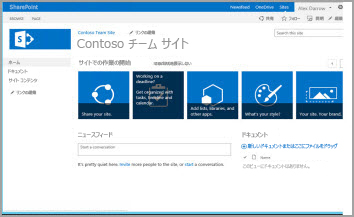
チーム サイトは、コンテンツを作成、管理、共有する一元的な作業環境として利用することができます。 たとえば、お知らせリストを使用してチーム メンバーに重要な情報や新しいツール、リソースを知らせることができます。 また、カレンダーを使用してチーム イベント、期限、休暇などのスケジュール情報を共有することもできます。 さらに、リンク リストを使用してチームがパートナー サイトにアクセスしたり、仕事に関する重要な情報を得られるようにすることもできます。
注: Microsoft 365 の SharePoint のサブサイトの場合は、チーム サイトのテンプレートを使用して、クラシック チーム サイトを作成します。
注: SharePoint のクラシック ブログは廃止されます。 2020 年 1 月 18 日から、クラシック ブログ サイト テンプレート名は "ブログ (廃止)" に変わります。 2020 年 7 月 17 日から、ユーザー インターフェイスを使用して新しいクラシック ブログ サイトを作成する機能は無効になります。従来のブログの代替方法については、「コミュニケーション サイトとニュース投稿を使用した ブログの作成」を参照してください。
ブログ サイトを使って会社からのお知らせを発表したり、チームまたは組織内でアイデアや見解、専門知識を投稿、共有できます。 サイトには、[投稿]、[コメント]、[リンク] が用意されています。 [ブログ ツール] では、投稿の下書きの承認または拒否のほか、以前の投稿の編集や削除を行うことができます。 また、ブログが更新されたときに通知を受け取ることもできます。
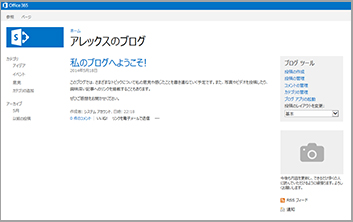
ユーザーが興味のあるコンテンツを見つけやすくするために、作成した投稿を 1 つ以上のカテゴリに割り当てることができます。 ブログ サイトでは、投稿にコメントすることができます。これは、読者の関心を引き付けるのに最適な方法です。
プロジェクト サイト テンプレートを使えば、プロジェクトを簡単に管理できます。 このサイトには、チーム サイトと同じようなコラボレーション機能があり、既定のタスク リストとリンクした [プロジェクト サマリー] Web パーツが含まれています。 タスク リストに追加されたアイテムは、[プロジェクト サマリー] に自動的に表示されます。
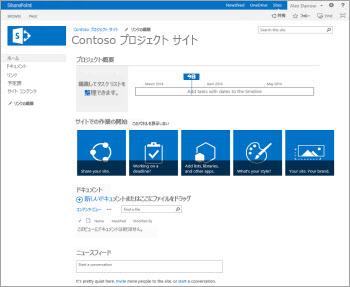
プロジェクト サイトの利用によるその他の利点
-
プロジェクト タスクの視覚的なタイムライン
-
プロジェクト タスクのスケジュール
-
関連するプロジェクト ドキュメントを保存するライブラリ
-
プロジェクトに関する情報をすばやく把握して整理できるノートブック
-
チーム イベント用の共有予定表
-
Project Professional、Project Server 2016、または Project Online に接続する機能
詳細については、「プロジェクト サイトを作成する」を参照してください。
コミュニティ サイトをメンバーが共通の話題について話し合う場として活用できます。
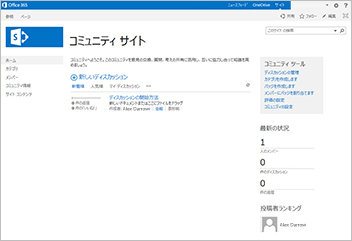
コミュニティ サイトには、メール、インスタント メッセージ、またはその他のコミュニケーション方法と比較して、次のようにいくつもの利点があります。
-
コミュニティ メンバー全員がすべてのサイト コンテンツを利用できる。
-
コーポレート ガイドラインに従って、ディスカッションの履歴が完全に保持される。
-
組み込まれている検索機能により、メンバーはコミュニティ内のすべての投稿を検索できる。
-
コンテンツがカテゴリに分類され、必要な情報を簡単に見つけることができ、メンテナンスも簡単。
-
SharePoint リストを使ったサイト メンテナンスにより、SharePoint のガバナンス、レコード管理、ワークフロー統合などの豊富な機能を利用できる。
注: コミュニティ サイトでコミュニケーション サイト テンプレートを使用して、サブサイトを作成することはできません。
詳細については、「コミュニティ ポータルを作成する」を参照してください。
Microsoft 365 の SharePoint (サブサイトのみ) および SharePoint Server 用エンタープライズ サイト テンプレート
エンタープライズ サイト テンプレートでは、ドキュメントまたはレコードを格納および追跡するサイトや、データ分析用のビジネス インテリジェンス、またはサイト全体の検索機能を持つサイトを作成できます。 すべては SharePoint 2013 および 2016 にサポートされており、特に注記がない限り、Microsoft 365 の SharePoint または SharePoint Server 2019 でサブサイトとしてサポートされています。 . SharePoint 2013 Foundation では、いずれもサポートされていません。
ドキュメント センター サイトのテンプレートを使って大量のドキュメントを管理できます。 ドキュメント センター サイトは、オーサリング環境またはコンテンツ アーカイブとして利用できます。
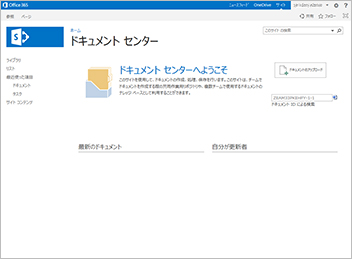
オーサリング環境では、ユーザーはファイルのチェックインとチェックアウトを頻繁に行い、これらのファイルのフォルダー構造を作成します。 バージョン管理機能を使うと、各ドキュメントの以前のバージョンを 10 以上保持できます。 また、ワークフローによってドキュメントのライフ サイクルを管理することもできます。
コンテンツ アーカイブではドキュメントのオーサリングは行われません。 ユーザーは、ドキュメントを表示またはアップロードするだけです。 ドキュメント センター サイトでは、ナレッジ ベース アーカイブと呼ばれる一種のアーカイブを作成できます。 一般に、ナレッジ ベースはドキュメントの単一のバージョンで構成され、サイトには最大 1 千万のファイルを保管することができます。
詳細については、「ドキュメント センター サイトを使用する」を参照してください。
レコード センター サイトでは、法的文書、財務文書などの記録文書 (レコード) を整理、格納、管理できます。 レコード センターは、レコードの収集から、レコードの管理、レコードの廃棄に至るレコード管理プロセスを一貫してサポートします。
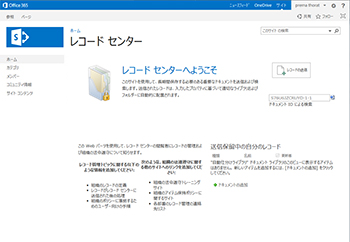
バージョン管理、監査、メタデータ管理、電子情報開示、カスタマイズできるレコード ルーティングなどの各機能が、レコードの効果的な管理を支援するために用意されています。
注: レコード センター サイトでコミュニケーション サイト テンプレートを使用して、サブサイトを作成することはできません。
詳細については、「レコード センターを作成する」を参照してください。
BI サイトを使用して、ビジネス レポート、スコアカード、ダッシュボードを保存、管理、共有、表示します。 BI センター サイトには、他の種類のサイトとは異なる特性があります。たとえば、BI コンテンツ専用に設計された事前構築済みのリストとライブラリ、PerformancePoint Services コンテンツへのアクセス (オンプレミスの顧客向け)、サンプル ファイル、BI ツールに関する役立つ情報を提供するリンクがあります。
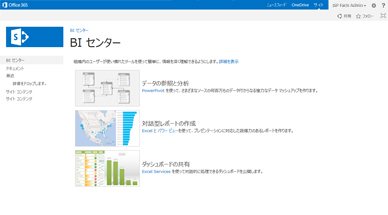
詳細については、「BI センター サイトの BI コンテンツを作成、共有、利用する」を参照してください。
検索センター サイトでは、ユーザーがサイトを検索して、検索結果を表示できます。 検索センター サイトは、ファーム管理者が作成するサイト コレクションの中でも最高水準のサイトです。
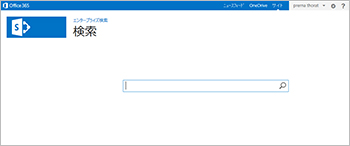
既定では、SharePoint Online には、既定の検索センター ページと既定の検索結果ページを含む基本検索センター サイトがあります。 基本検索センターをエンタープライズ検索センターに置き換える場合、検索バーティカルというページが作成されます。これは、ユーザー、会話、ビデオなどの特定のコンテンツを検索するためにカスタマイズできます。 これらのページでは、コンテンツの特定の種類またはクラス用にフィルター処理と書式設定が行われた検索結果が表示されます。
詳細については、「SharePoint Online で検索センターを管理する」を参照してください。
Visio プロセス リポジトリ
SharePoint Server 2019 のみ。
Visio プロセス リポジトリは、Visio プロセス図を表示、共有、保存するためのサイトです。 バージョン管理機能付きドキュメント ライブラリや、基本フローチャート、部門連係フローチャート、および BPMN 図のテンプレートを備えています。
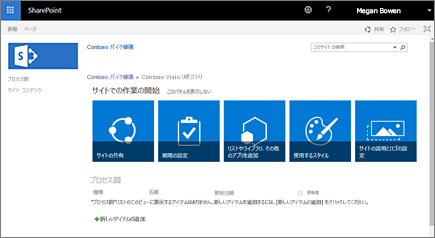
Microsoft 365 の SharePoint (サブサイトのみ) および SharePoint Server 用発行サイト テンプレート
発行サイト テンプレートでは、承認ワークフローありまたはなしで、およびメンバーが投稿可能なエンタープライズ Wiki を使用して Web サイトを発行できます。 詳細については、「発行機能に対応したサイト テンプレートについて」を参照してください。
発行サブサイトを作成するには、管理者はまず SharePoint の発行インフラストラクチャを有効にする必要があります。 一度有効にすると、[発行] タブが表示されます。
すべてが SharePoint 2013 および 2016 で、および Microsoft 365 の SharePoint または SharePoint Server 2019 チームサイトのサブサイトとしてサポートされています。 SharePoint 2013 Foundation または Microsoft 365 の SharePoint または SharePoint Server 2019 コミュニケーション サイトのサブサイトとしてはいずれもサポートされていません。
エンタープライズ イントラネットや通信ポータルを作成する場合、および SharePoint Server で一般向け Web サイトを使用する場合は、発行サイトを使用します。 SharePoint Server では、Web サイトを拡張したり、Web ページをすばやく発行したりするために使用することもできます。 投稿者は、ページの下書きバージョンで作業してから、公開して読者に表示されるようにします。
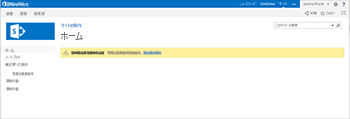
発行サイトには、Web ページのオーサリング、承認、発行のプロセスを簡素化する特有の機能があります。 発行サイトを作成すると、次のような機能が自動的に有効になります。
-
ページ レイアウト
-
列の種類
-
Web パーツ
-
リスト
-
Web 発行資産の保存用ドキュメント ライブラリと画像ライブラリ
詳細については、「SharePoint 発行サイトで有効になる機能」を参照してください。
ワークフロー付き発行サイトでは、承認ワークフローを使って、スケジュールに従って Web ページを発行できます。 サイトには、Web 発行資産の保存用に、ドキュメント ライブラリと画像ライブラリが用意されています。 既定では、このテンプレートを使ったサイトのみ、このサイトで作成できます。
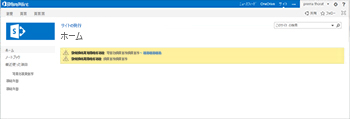
発行承認のワークフローは、レビューと承認のためにコンテンツを自動的に回覧します。 新しい Web ページや更新 Web ページの発行は厳しく制限されています。 ワークフロー内のすべての承認者によって許可されるまで、新しいコンテンツは発行できません。
詳細については、「発行承認のワークフローの操作」を参照してください。
エンタープライズ Wiki は、エンタープライズ全体で大量の情報を共有および更新するための発行サイトです。 エンタープライズ規模で情報の格納と共有の両方を行うように設計された、一元化された大規模な情報のリポジトリが組織で必要な場合は、エンタープライズ Wiki を使うことを検討してください。
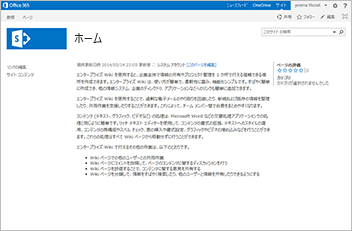
エンタープライズ Wiki は、多くの場合、将来の利用を目的として保存される可能性の少ない組織の情報のリポジトリとして使われます。 エンタープライズ Wiki を使って非公式のトレーニングを実施し、他のユーザーと仕事のヒントを共有することで、公式トレーニングや継続的な IT サポートの必要性が軽減されます。
詳細については、「Wiki を作成および編集する」を参照してください。
Microsoft 365 の SharePoint サイト コレクションからサイトを作成する (管理者のみ)
Microsoft 365 の SharePoint のテナント管理者は、新しいサイト コレクションの作成に管理センターを使用できます。 新しいサイト コレクションを作成する場合、新しいトップレベル サイトにクラシック テンプレートの使用を選択できます。 ただし、グループ接続のチーム サイトまたはコミュニケーション サイトは作成できません。 この選択は、Microsoft 365 の SharePoint のサブサイト用のテンプレートと類似しています。 サイトの起動時には、ユーザー、アクセス許可、書式、コンテンツやその他の多くの機能を構成する必要があります。 詳細については、「サイト コレクションを作成する」を参照してください。










